光影魔術(shù)手將圖片進(jìn)行鏡像操作的方法
時(shí)間:2022-08-25 17:17:48作者:極光下載站人氣:241
很多小伙伴都喜歡將圖片進(jìn)行多種格式的設(shè)置,在嘗試中讓自己的圖片擁有多種變化,最后再?gòu)闹羞x擇一個(gè)最佳的效果。在圖片的各種設(shè)置中,不能錯(cuò)過的就是鏡像設(shè)置,因?yàn)閷?duì)于一些圖片來說有時(shí)使用鏡像設(shè)置會(huì)得到很好的效果,有的小伙伴以為技術(shù)原因拍出來的照片本來就是鏡像的,這個(gè)時(shí)候也需要通過再進(jìn)行一次鏡像設(shè)置,讓照片恢復(fù)正常。在光影魔術(shù)手中設(shè)置圖片鏡像效果其實(shí)是一件很簡(jiǎn)單的事,我們只需要點(diǎn)擊工具欄中的旋轉(zhuǎn)選項(xiàng)就能看到鏡像設(shè)置選項(xiàng)。有的小伙伴可能不清楚具體的操作方法,接下來小編就來和大家分享一下光影魔術(shù)手將圖片進(jìn)行鏡像操作的方法。
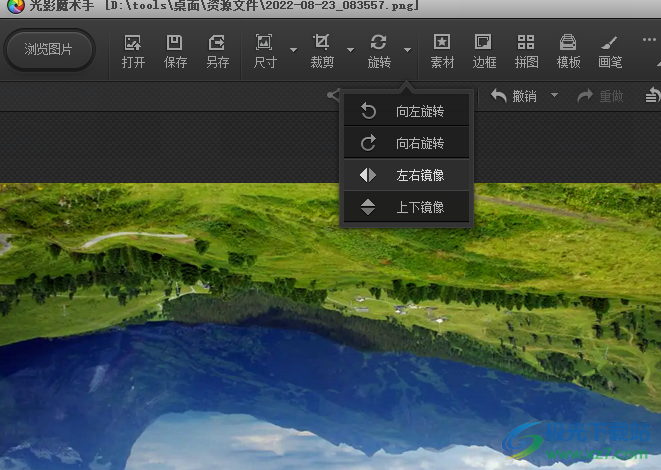
方法步驟

大小:78.31 MB版本:v4.6.3.900環(huán)境:WinXP, Win7, Win10
- 進(jìn)入下載
1、第一步,我們打開光影魔術(shù)手進(jìn)入光影魔術(shù)手頁面之后點(diǎn)擊左上角的“打開”選項(xiàng)然后在文件夾中選擇自己需要設(shè)置的圖片然后點(diǎn)擊“打開”
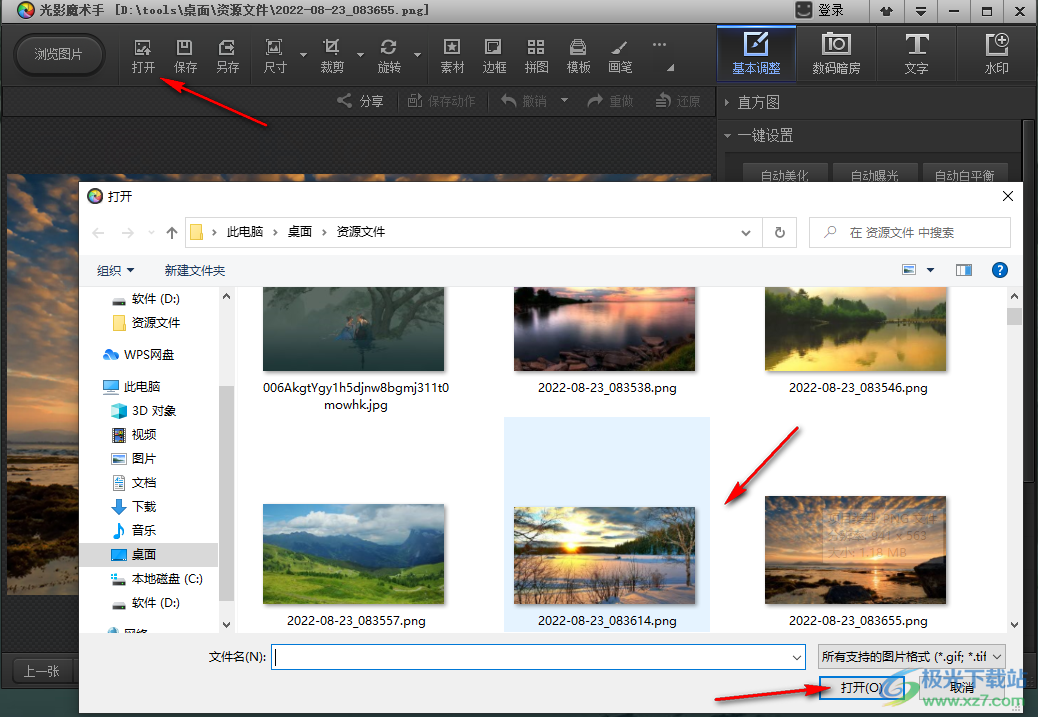
2、第二步,打開圖片之后我們找到頁面工具欄中的“旋轉(zhuǎn)”選項(xiàng),然后點(diǎn)擊其右側(cè)的倒三角圖標(biāo)
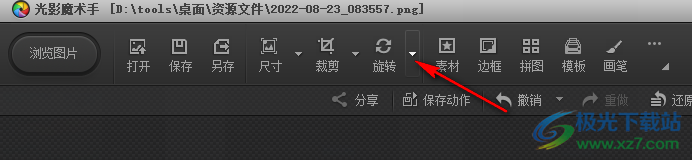
3、第三步,點(diǎn)擊旋轉(zhuǎn)的倒三角圖標(biāo)之后我們看到“左右鏡像”與“上下鏡像”兩個(gè)選項(xiàng),點(diǎn)擊“左右鏡像”則圖片變?yōu)樽笥蚁喾吹臉邮?/p>
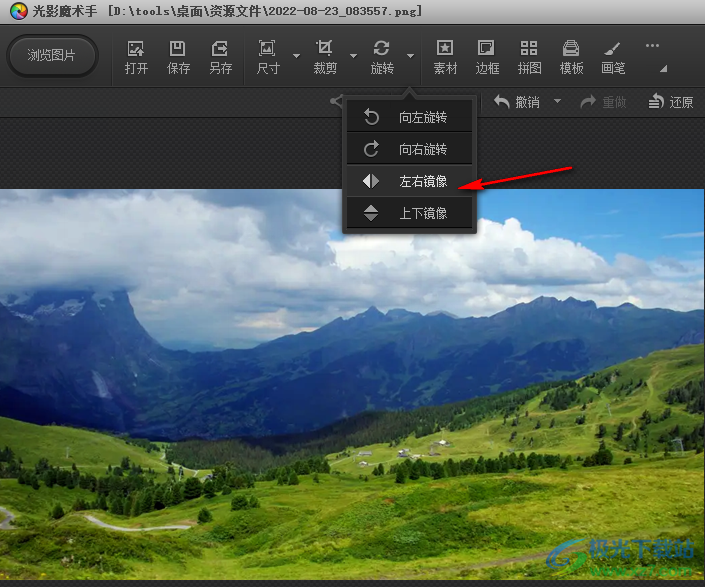
4、第四步,點(diǎn)擊“上下鏡像”則圖片變?yōu)樯舷骂嵉沟臉邮剑x擇自己需要的鏡像即可
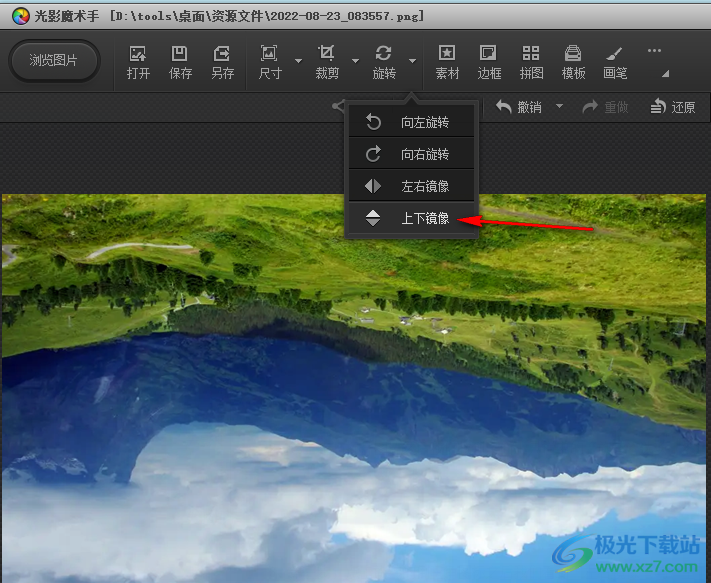
以上就是小編整理總結(jié)出的關(guān)于光影魔術(shù)手將圖片進(jìn)行鏡像操作的方法,進(jìn)入光影魔術(shù)手頁面之后我們先插入圖片,然后點(diǎn)擊旋轉(zhuǎn)選項(xiàng)旁的倒三角圖標(biāo),接著根據(jù)自己的需求選擇“左右鏡像”或“上下鏡像”即可,感興趣的小伙伴快去試試吧。
相關(guān)推薦
相關(guān)下載
熱門閱覽
- 1百度網(wǎng)盤分享密碼暴力破解方法,怎么破解百度網(wǎng)盤加密鏈接
- 2keyshot6破解安裝步驟-keyshot6破解安裝教程
- 3apktool手機(jī)版使用教程-apktool使用方法
- 4mac版steam怎么設(shè)置中文 steam mac版設(shè)置中文教程
- 5抖音推薦怎么設(shè)置頁面?抖音推薦界面重新設(shè)置教程
- 6電腦怎么開啟VT 如何開啟VT的詳細(xì)教程!
- 7掌上英雄聯(lián)盟怎么注銷賬號(hào)?掌上英雄聯(lián)盟怎么退出登錄
- 8rar文件怎么打開?如何打開rar格式文件
- 9掌上wegame怎么查別人戰(zhàn)績(jī)?掌上wegame怎么看別人英雄聯(lián)盟戰(zhàn)績(jī)
- 10qq郵箱格式怎么寫?qq郵箱格式是什么樣的以及注冊(cè)英文郵箱的方法
- 11怎么安裝會(huì)聲會(huì)影x7?會(huì)聲會(huì)影x7安裝教程
- 12Word文檔中輕松實(shí)現(xiàn)兩行對(duì)齊?word文檔兩行文字怎么對(duì)齊?
網(wǎng)友評(píng)論